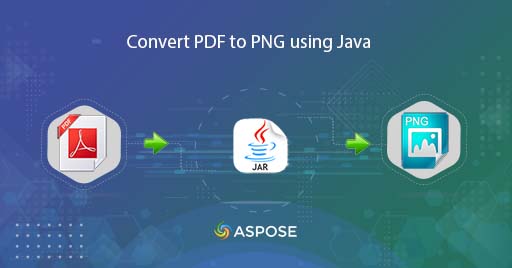
জাভা ব্যবহার করে পিডিএফকে পিএনজিতে রূপান্তর করুন
প্রতিদিনের রুটিনে, আমরা PDF আকারে নথি গ্রহণ করি কারণ সেগুলি তথ্য আদান-প্রদানের জন্য ইন্টারনেটে বেশ জনপ্রিয়৷ কিন্তু, ব্যবহারকারীদের পিডিএফ ফাইলের বিষয়বস্তু অনুলিপি করতে বাধা দেওয়ার জন্য আমাদের একটি প্রয়োজনীয়তা থাকতে পারে, তাই সবচেয়ে সহজ পদ্ধতির একটি হল PDF কে PNG হিসাবে সংরক্ষণ করা। এখন বাল্ক রূপান্তর সঞ্চালনের জন্য, একটি প্রোগ্রাম্যাটিক সমাধান হল দ্রুততম এবং স্মার্ট পদ্ধতি। সুতরাং এই নিবন্ধে, আমরা কীভাবে জাভা ক্লাউড এসডিকে ব্যবহার করে পিডিএফকে পিএনজিতে রূপান্তর করতে পারি সে সম্পর্কে বিস্তারিত আলোচনা করতে যাচ্ছি।
- PDF থেকে PNG রূপান্তর API
- জাভাতে পিডিএফকে পিএনজিতে রূপান্তর করুন
- CURL কমান্ড ব্যবহার করে PNG হিসাবে PDF সংরক্ষণ করুন
PDF থেকে PNG রূপান্তর API
Aspose.PDF ক্লাউড SDK for Java জাভা প্রোগ্রামারদের পিডিএফ ফাইল তৈরি, ম্যানিপুলেশন এবং বিভিন্ন সমর্থিত ফরম্যাটে রূপান্তর সম্পর্কিত বৈশিষ্ট্যগুলি প্রবর্তন করতে সক্ষম করে। তাই Adobe Acrobat বা অন্য কোন সফটওয়্যার ব্যবহার না করেই, আপনি PDF লোড করে বিভিন্ন ফরম্যাটে সংরক্ষণ করতে পারেন। এখন পিএনজি কনভার্টারে পিডিএফ ডেভেলপ করার জন্য, অনুগ্রহ করে maven বিল্ড টাইপ প্রোজেক্টের pom.xml-এ নিম্নলিখিত তথ্য যোগ করুন।
<repositories>
<repository>
<id>aspose-cloud</id>
<name>artifact.aspose-cloud-releases</name>
<url>http://artifact.aspose.cloud/repo</url>
</repository>
</repositories>
<dependencies>
<dependency>
<groupId>com.aspose</groupId>
<artifactId>aspose-pdf-cloud</artifactId>
<version>21.11.0</version>
</dependency>
</dependencies>
উপরের বিবরণগুলি জাভা প্রকল্পগুলির মধ্যে SDK রেফারেন্স যোগ করবে এবং এখন পরবর্তী গুরুত্বপূর্ণ পদক্ষেপটি হল [Aspose Cloud]-এ বিনামূল্যে অ্যাকাউন্ট তৈরি করা 4। তাই অনুগ্রহ করে নতুন তৈরি করা অ্যাকাউন্ট ব্যবহার করে লগইন করুন এবং [ক্লাউড ড্যাশবোর্ড] এ ক্লায়েন্ট আইডি এবং ক্লায়েন্ট সিক্রেট দেখুন/তৈরি করুন। এই বিবরণ পরবর্তী বিভাগে প্রয়োজন.
জাভাতে পিডিএফকে পিএনজিতে রূপান্তর করুন
জাভা কোড স্নিপেট ব্যবহার করে পিডিএফ থেকে পিএনজি রূপান্তর করার সময়। অনুগ্রহ করে মনে রাখবেন যে এই বিভাগে ব্যবহৃত API কলটি ক্লাউড স্টোরেজ থেকে সোর্স পিডিএফ ফাইল লোড হওয়ার আশা করে এবং এটি উপলব্ধ না হলে, আমরা একটি সহজ পদ্ধতি ব্যবহার করে এটিকে সহজেই আপলোড করতে পারি।
- আর্গুমেন্ট হিসাবে ক্লায়েন্টআইডি এবং ক্লায়েন্ট সিক্রেট প্রদান করার সময় প্রথমে আমাদের একটি PdfApi অবজেক্ট তৈরি করতে হবে
- দ্বিতীয়ত, ফাইল ইনস্ট্যান্স ব্যবহার করে ইনপুট পিডিএফ ফাইল লোড করুন
- তৃতীয়ত, আপলোডফাইল(…) পদ্ধতি ব্যবহার করে ক্লাউড স্টোরেজে ইনপুট পিডিএফ আপলোড করুন
- পিডিএফের পৃষ্ঠা নম্বর এবং ফলাফলের চিত্রের মাত্রা নির্ধারণ করে পূর্ণসংখ্যা বস্তু তৈরি করুন
- অবশেষে getPageConvertToPng(…) পদ্ধতিতে কল করুন যার জন্য ইনপুট PDF, পৃষ্ঠা নম্বর এবং ঐচ্ছিক পরামিতিগুলির ফলাফল ফাইলের মাত্রা নির্ধারণ করতে হবে। রূপান্তরের পরে, ফলাফলের চিত্রটি প্রতিক্রিয়া স্ট্রীম হিসাবে ফিরে আসে
try
{
// https://dashboard.aspose.cloud/ থেকে ClientID এবং ClientSecret পান
String clientId = "bb959721-5780-4be6-be35-ff5c3a6aa4a2";
String clientSecret = "4d84d5f6584160cbd91dba1fe145db14";
// PdfApi এর একটি উদাহরণ তৈরি করুন
PdfApi pdfApi = new PdfApi(clientSecret,clientId);
// ইনপুট পিডিএফ নথির নাম
String inputFile = "PdfWithScreenAnnotations.pdf";
// ইনপুট পিডিএফ ফাইলের বিষয়বস্তু পড়ুন
File file = new File("//Users//"+inputFile);
// ক্লাউড স্টোরেজে পিডিএফ আপলোড করুন
pdfApi.uploadFile("input.pdf", file, null);
// রূপান্তরের জন্য পিডিএফের নির্দিষ্ট পৃষ্ঠা
int pageNumber =2;
// ফলস্বরূপ PNG ছবির প্রস্থ
int width = 800;
// ফলস্বরূপ PNG ছবির উচ্চতা
int height = 1024;
// পিডিএফকে অনলাইনে পিএনজিতে রূপান্তর করতে API-কে কল করুন
pdfApi.getPageConvertToPng("input.pdf", pageNumber, width, height, null, null);
// সফলতার বার্তা প্রিন্ট করুন
System.out.println("PDF to PNG Successsul !");
}catch(Exception ex)
{
System.out.println(ex);
}
আমাদের যদি পিএনজি হিসাবে পিডিএফ সংরক্ষণ করার এবং ক্লাউড স্টোরেজে আউটপুট সংরক্ষণ করার প্রয়োজন হয়, অনুগ্রহ করে নীচের নির্দেশাবলী অনুসরণ করুন।
- আর্গুমেন্ট হিসাবে ক্লায়েন্টআইডি এবং ক্লায়েন্ট সিক্রেট প্রদান করার সময় প্রথমে আমাদের একটি PdfApi অবজেক্ট তৈরি করতে হবে
- দ্বিতীয়ত, ফাইল ইনস্ট্যান্স ব্যবহার করে ইনপুট পিডিএফ ফাইল লোড করুন
- তৃতীয়ত, আপলোডফাইল(…) পদ্ধতি ব্যবহার করে ক্লাউড স্টোরেজে ইনপুট পিডিএফ আপলোড করুন
- এখন স্ট্রিং ভেরিয়েবল তৈরি করুন যার ফলস্বরূপ PNG এর জন্য পাথের বিশদ রয়েছে এবং পূর্ণসংখ্যা অবজেক্টগুলি পৃষ্ঠা নম্বর এবং ফলাফলের PNG এর মাত্রা নির্ধারণ করে
- পরিশেষে কল করুন putPageConvertToPng(…) পদ্ধতি যার জন্য ইনপুট পিডিএফ প্রয়োজন, ফলাফলের PNG এর পথ, পৃষ্ঠা নম্বর এবং ফলাফল ফাইলের মাত্রা নির্ধারণকারী ঐচ্ছিক পরামিতি
try
{
// https://dashboard.aspose.cloud/ থেকে ClientID এবং ClientSecret পান
String clientId = "bb959721-5780-4be6-be35-ff5c3a6aa4a2";
String clientSecret = "4d84d5f6584160cbd91dba1fe145db14";
// PdfApi এর একটি উদাহরণ তৈরি করুন
PdfApi pdfApi = new PdfApi(clientSecret,clientId);
// ইনপুট পিডিএফ নথির নাম
String inputFile = "PdfWithScreenAnnotations.pdf";
// ইনপুট পিডিএফ ফাইলের বিষয়বস্তু পড়ুন
File file = new File("//Users//"+inputFile);
// ক্লাউড স্টোরেজে পিডিএফ আপলোড করুন
pdfApi.uploadFile("input.pdf", file, null);
// ফলস্বরূপ PNG ছবির নাম
String resultant = "Resultant.png";
// রূপান্তরের জন্য পিডিএফের নির্দিষ্ট পৃষ্ঠা
int pageNumber =2;
// ফলস্বরূপ PNG ছবির প্রস্থ
int width = 800;
// ফলস্বরূপ PNG ছবির উচ্চতা
int height = 1024;
// পিডিএফকে অনলাইনে পিএনজিতে রূপান্তর করতে API-কে কল করুন
pdfApi.putPageConvertToPng("input.pdf", pageNumber, resultant, width, height, null, null);
// সফলতার বার্তা প্রিন্ট করুন
System.out.println("Save PDF as PNG Successsul !");
}catch(Exception ex)
{
System.out.println(ex);
}
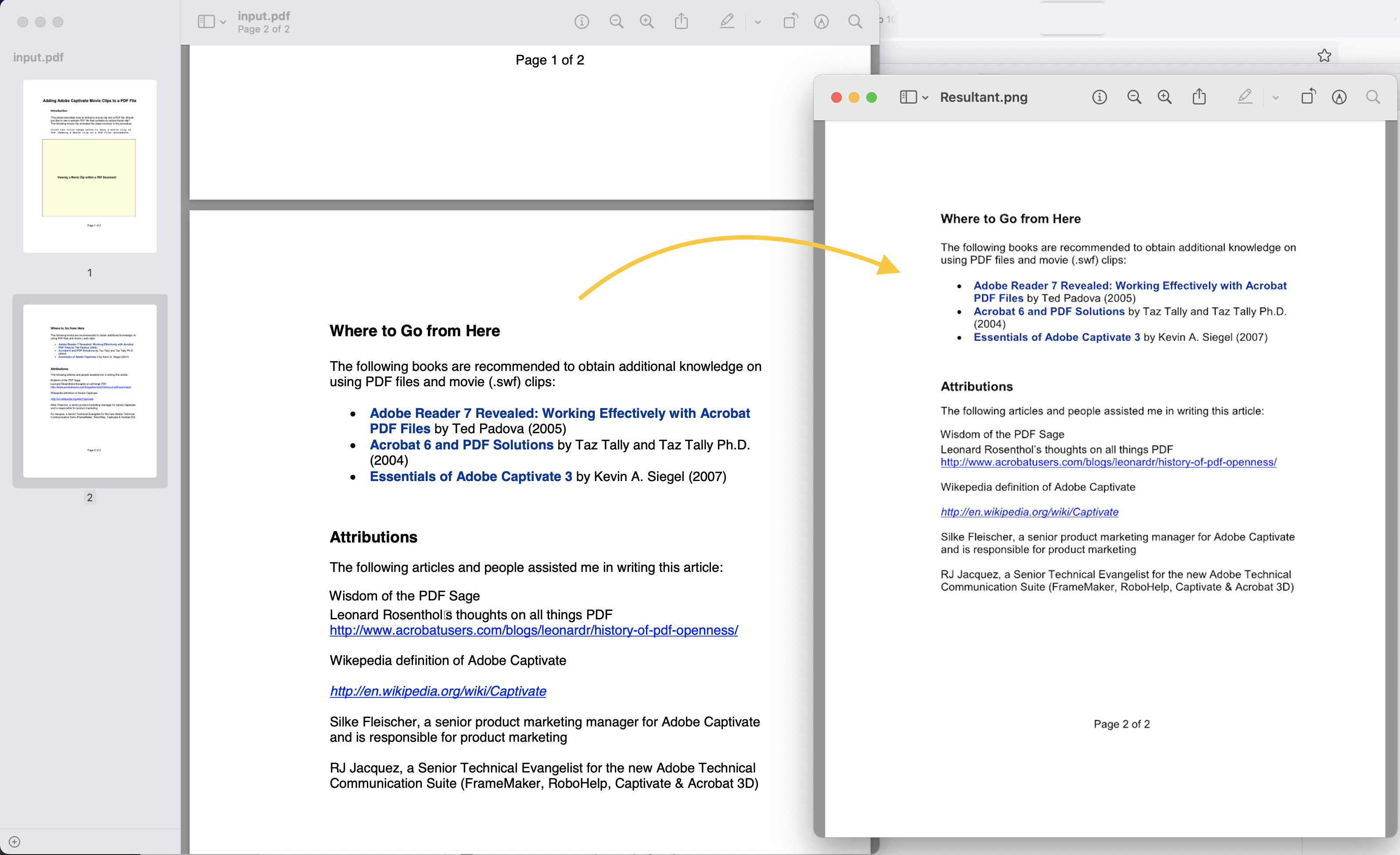
চিত্র1:- পিডিএফ থেকে পিএনজি রূপান্তর পূর্বরূপ
উপরের উদাহরণে ব্যবহৃত নমুনা PDF ফাইলটি [PdfWithScreenAnnotations.pdf] থেকে ডাউনলোড করা যেতে পারে 14
CURL কমান্ড ব্যবহার করে PNG হিসাবে PDF সংরক্ষণ করুন
কমান্ড লাইন টার্মিনালের মাধ্যমে REST API অ্যাক্সেস করার জন্য CURL কমান্ডগুলিও একটি সুবিধাজনক উপায়। এখন এই পদ্ধতির জন্য পূর্ব-প্রয়োজনীয় JWT অ্যাক্সেস টোকেন তৈরি করা (ক্লায়েন্ট শংসাপত্রের উপর ভিত্তি করে) নিম্নলিখিত কমান্ডটি চালানোর সময়।
curl -v "https://api.aspose.cloud/connect/token" \
-X POST \
-d "grant_type=client_credentials&client_id=bb959721-5780-4be6-be35-ff5c3a6aa4a2&client_secret=4d84d5f6584160cbd91dba1fe145db14" \
-H "Content-Type: application/x-www-form-urlencoded" \
-H "Accept: application/json"
একবার আমাদের কাছে JWT টোকেন হয়ে গেলে, পিএনজি হিসাবে পিডিএফ সংরক্ষণ করতে আমাদের নিম্নলিখিত কমান্ডটি কার্যকর করতে হবে। এখন ফাইলটিকে স্থানীয়ভাবে সংরক্ষণ করার জন্য, আমরা কেবল -o আর্গুমেন্ট ব্যবহার করছি এবং এটি স্থানীয় ড্রাইভে আউটপুট সংরক্ষণ করে।
curl -v -X GET "https://api.aspose.cloud/v3.0/pdf/input.pdf/pages/2/convert/png?width=800&height=1000" \
-H "accept: multipart/form-data" \
-H "authorization: Bearer <JWT Token>" \
-o resultant.png
উপসংহার
এই নিবন্ধটি আমাদের জাভা ক্লাউড এসডিকে ব্যবহার করে পিডিএফ থেকে পিএনজি কনভার্টার তৈরি করতে সহায়তা করেছে। আমরা জাভা কোড স্নিপেট ব্যবহার করে পিডিএফকে পিএনজিতে রূপান্তর করার উদাহরণগুলি দেখেছি পাশাপাশি আমরা সিআরএল কমান্ড ব্যবহার করে পিডিএফকে পিএনজি হিসাবে সংরক্ষণ করার পদক্ষেপগুলি শিখেছি। GitHub থেকে জাভা ক্লাউড SDK-এর সম্পূর্ণ সোর্স কোড ডাউনলোড করার জন্য আমরা লিভারেজও প্রদান করি এবং আপনি এটিকে আপনার প্রয়োজনীয়তা অনুযায়ী সংশোধন করতে পারেন (এটি MIT লাইসেন্সের অধীনে প্রকাশিত)। কোনো সমস্যার ক্ষেত্রে, আপনি বিনামূল্যে প্রোডাক্ট সাপোর্ট ফোরাম এর মাধ্যমে দ্রুত সমাধানের জন্য আমাদের সাথে যোগাযোগ করতে পারেন।
সম্পরকিত প্রবন্ধ
আমরা এই সম্পর্কে আরও জানতে নিম্নলিখিত লিঙ্কগুলিতে যাওয়ার সুপারিশ করছি: